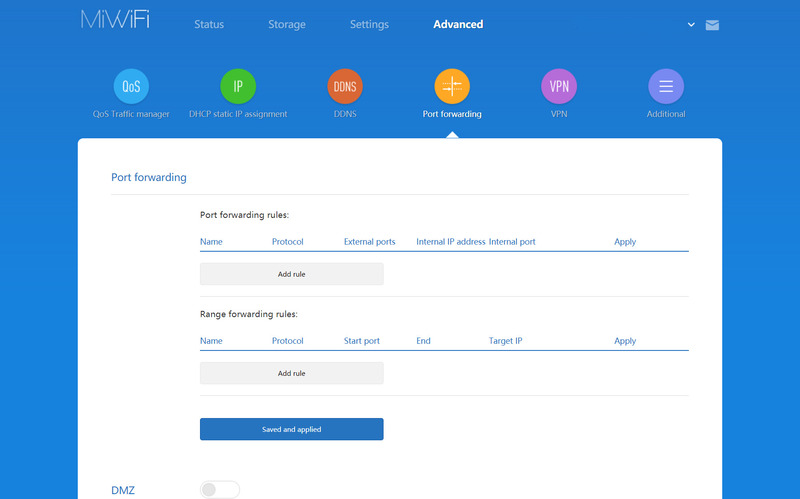Nous allons maintenant vous expliquer comment utiliser le logiciel pour connecter votre caméra de surveillance à Internet. Suivez ces quelques étapes simples pour accéder à votre caméra de surveillance sur Internet, et ce où que vous vous trouviez.
FlexiHub Team uses cookies to personalize your experience on our website. By continuing to use this site, you agree to our cookie policy. Click here to learn more.